Eine funktionierende Apple ID ist für die Verwendung Ihres iPhones oder eines anderen Apple-Geräts unerlässlich. Daher ist eine deaktivierte Apple ID ein Problem. In dieser Situation können Sie beispielsweise keine Apps im App Store kaufen oder Ihre Apple ID-Rechnungs- oder Abonnementinformationen aktualisieren. Eine deaktivierte Apple ID scheint ein großes Problem zu sein, ist aber leicht zu beheben.

Ben Kolde / Unsplash
Wie Sie feststellen können, ob Ihre Apple ID deaktiviert wurde
Wenn Ihre Apple ID deaktiviert ist, werden Sie vom Apple-Gerät informiert. Sie können keine der Aktionen ausführen, für die eine Apple ID erforderlich ist, und auf dem Bildschirm wird eine Meldung angezeigt, die Sie über das Problem informiert. Die genaue Nachricht mag unterschiedlich sein, aber die häufigsten sind:
- Diese Apple ID wurde aus Sicherheitsgründen deaktiviert.
- Sie können sich nicht anmelden, da Ihr Konto aus Sicherheitsgründen deaktiviert wurde.
- Diese Apple ID wurde aus Sicherheitsgründen gesperrt.
Wenn Sie eine dieser Warnungen sehen, hat Apple Ihre Apple ID deaktiviert.
Gründe, warum eine Apple ID deaktiviert ist
Apple deaktiviert Apple-IDs automatisch, wenn jemand versucht, sich zu oft mit einem falschen Kennwort, einer falschen Sicherheitsfrage oder anderen Kontoinformationen anzumelden. Dies kann passieren, wenn Sie Ihr Passwort vergessen oder versehentlich zu oft das falsche Passwort eingeben. Wahrscheinlicher ist jedoch, dass jemand versucht, unbefugten Zugriff auf Ihre Apple ID zu erhalten.
Eine Standard-Hacking-Technik wird als Brute-Force-Angriff bezeichnet. Dabei wird ein Konto mit Vermutungen für Kennwörter angemeldet. Anstatt dies zuzulassen und Ihr Konto möglicherweise zu gefährden, deaktiviert Apple das Apple ID-Konto, das nach einigen falschen Eingaben möglicherweise das Ziel eines Hackers ist. Dann kann nur der Benutzer, der das Konto besitzt und die richtigen Informationen kennt, es reaktivieren.
Wenn Ihre Apple ID deaktiviert ist, können Sie sich erst mit dem richtigen Kennwort anmelden, wenn Sie das Konto wieder aktivieren.
So beheben Sie eine deaktivierte Apple ID
Um Ihre deaktivierte Apple ID wieder zu aktivieren, müssen Sie die Apple-Website aufrufen und Ihr Kennwort zurücksetzen. Aktivieren Sie während Ihres Aufenthalts die Zwei-Faktor-Authentifizierung, falls Sie dies noch nicht getan haben, um zusätzlichen Schutz vor zukünftigen Hackern zu bieten.
-
Gehen Sie zum iForgot.apple.com Webseite.

Wenn Sie nach dem Deaktivieren Ihres Kontos wiederholt das falsche Kennwort eingegeben haben, müssen Sie möglicherweise 24 Stunden warten, bevor Sie Ihre Apple ID entsperren können.
-
Melden Sie sich mit Ihrem Apple ID-Benutzernamen in Ihrem Konto an.

-
Geben Sie Ihre Telefonnummer ein und klicken Sie auf Fortfahren.
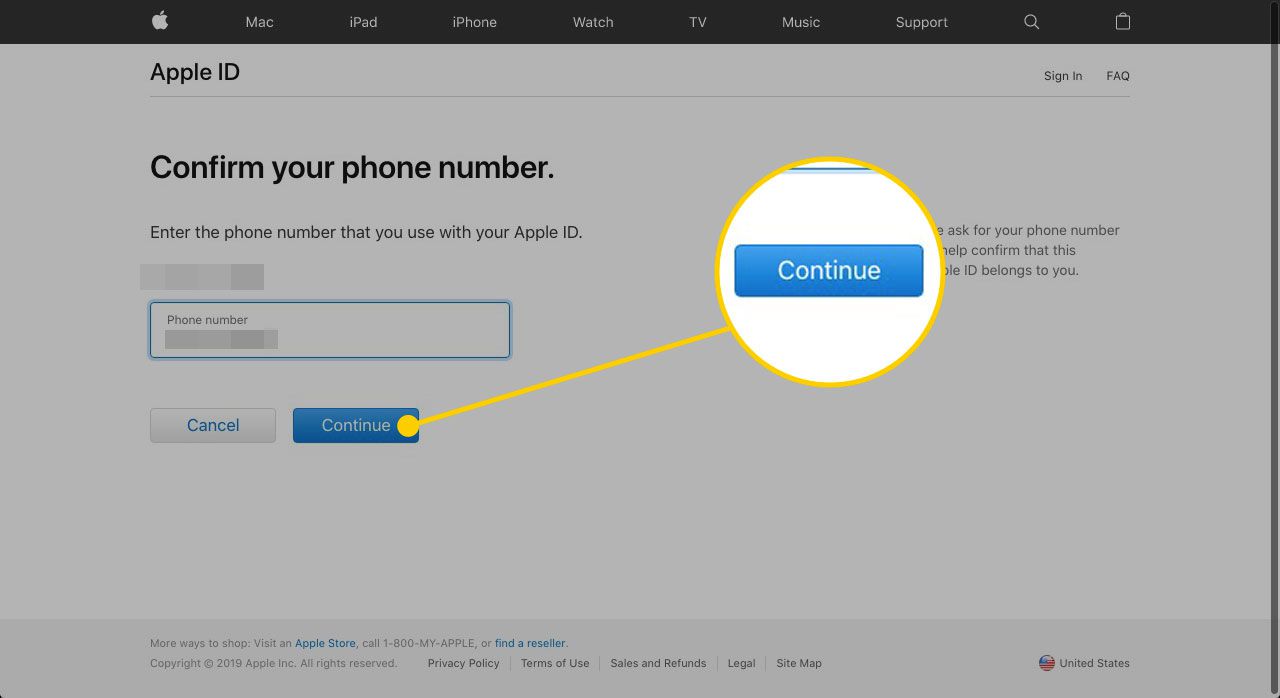
-
Apple sendet Benachrichtigungen an die mit Ihrer Apple ID verknüpften Geräte, damit Sie Ihr Kennwort zurücksetzen können. Wenn Sie keinen Zugriff auf Ihre anderen Geräte haben, klicken Sie auf Sie haben keinen Zugriff auf eines Ihrer Geräte? Am unteren Rand des Bildschirms.
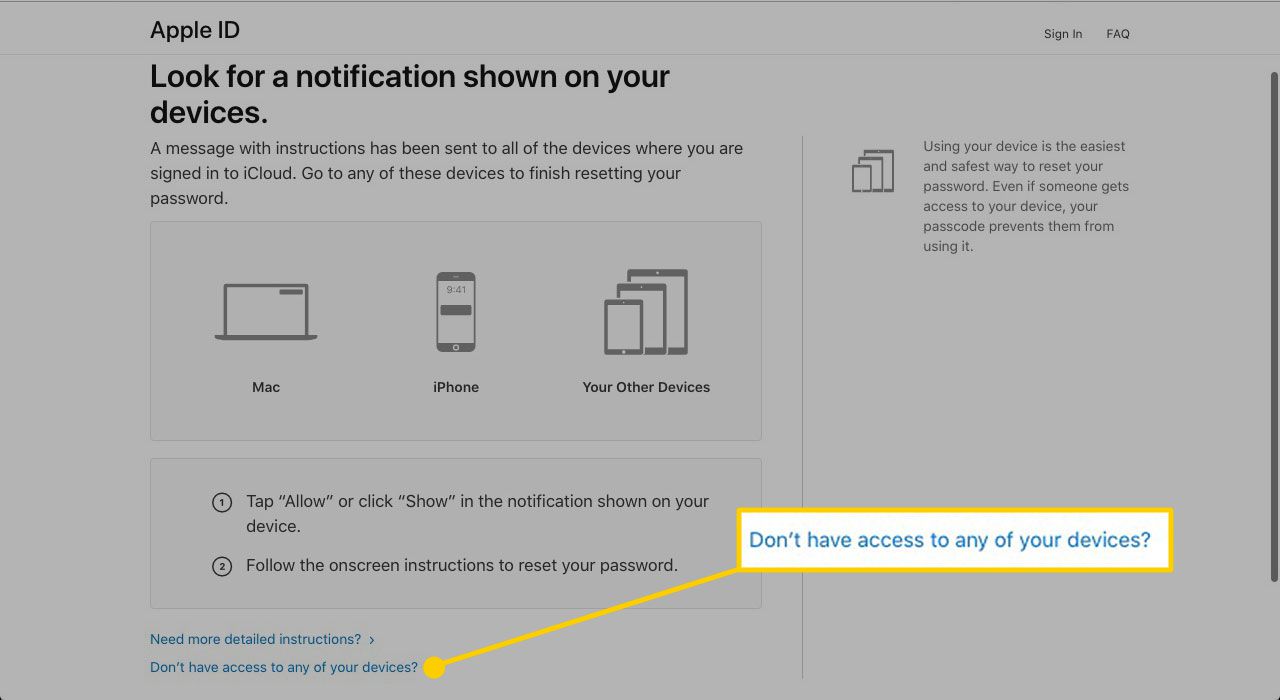
-
Welche Option Sie auch wählen, befolgen Sie die Anweisungen auf dem Bildschirm, um Ihr Konto zu entsperren oder Ihr Passwort zurückzusetzen. Das Reaktivieren Ihrer Apple ID dauert länger, wenn Sie keinen Zugriff auf eines Ihrer Geräte haben.
Zwei-Faktor-Authentifizierung Fügt einen Schritt hinzu
Apple fordert Benutzer seiner Produkte auf, ihren Konten Sicherheit zu verleihen, indem die Zwei-Faktor-Authentifizierung mit ihrer Apple-ID verwendet wird. Mit diesem Ansatz können Sie nur dann auf Ihre Apple ID zugreifen, wenn Sie über Ihren Benutzernamen und Ihr Kennwort sowie einen zufällig generierten Code von Apple verfügen.
Wenn Sie die Zwei-Faktor-Identifikation verwenden, ist das Reparieren Ihrer deaktivierten Apple ID fast dasselbe wie wenn Sie es nicht verwenden. Der einzige Unterschied besteht darin, dass Sie Zugriff auf eines der vertrauenswürdigen Geräte benötigen, die Sie beim Einrichten der Zwei-Faktor-Authentifizierung angegeben haben. Apple sendet den Zufallscode während des Entsperrens oder Zurücksetzens Ihrer Apple ID an dieses Gerät.
Wenn Sie Ihr Kennwort geändert haben, während Sie Ihre Apple ID erneut aktiviert haben, melden Sie sich mit Ihrem neuen Kennwort auf allen Ihren Geräten, einschließlich iCloud, FaceTime und anderswo, bei Ihrer Apple ID an.
Wenden Sie sich an Apple, um technischen Support zu erhalten
Wenn Sie die empfohlenen Schritte befolgt haben und Ihre Apple ID immer noch nicht aktiviert ist, wenden Sie sich an Apple, um Unterstützung zu erhalten. In diesem Fall ist es der richtige Weg, Online-Support von Apple zu erhalten.

